ショートカットキーセットの新規作成
memoQで使うショートカットキーは、カスタマイズすることができます。これを行うには、キーボードショートカットセットを作成および編集する必要があります。キーボードショートカットセットは、memoQで使うことができるキーボードコマンドの集合で、その大半は翻訳エディタのものです (または他の編集タブ)。
memoQで同時に使えるショートカットキーセットは1つです。複数のショートカットキーセットがある場合は、オプションウィンドウでどれを使うかを選択できます。オプション ウィンドウを開き、ショートカットキーを選択します。使いたいショートカットキーセットのチェックボックスにチェックマークを入れます。OKをクリックします。
既定のショートカットキーセットを編集することはできません。コピーしてから編集するか、新規作成する必要があります。
既定のショートカットキー:キーボードショートカットセットは、さまざまなキーボードショートカットを定義します。キーボードショートカットに関するドキュメントを参照してください。別のキーボードショートカットが必要な場合は、新しいキーボードショートカットセットを作成して編集します。
操作手順
リソースコンソールを開きます。ショートカットキーを選択します。リストの下で新規作成をクリックします。
オプションウィンドウから:オプションウィンドウを開きます。ショートカットキーを選択します。リストの下で新規作成をクリックします。オプションウィンドウからは、ローカルキーボードショートカットセットのみを作成できます。サーバーのショートカットキーセットを作成したり、使うことはできません。
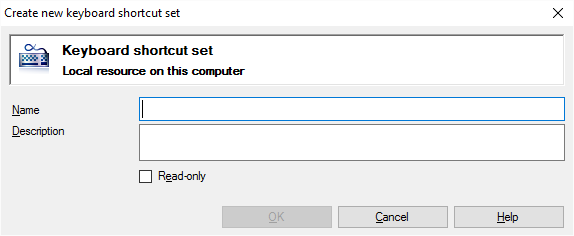
リソースコンソールでマイコンピュータが選択された場合。または、ローカルプロジェクトから
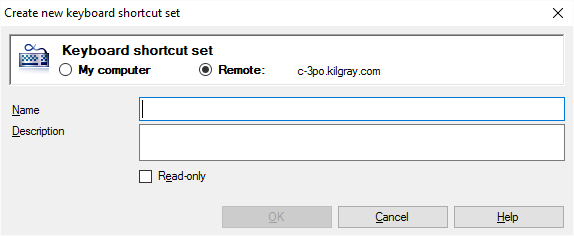
リソースコンソールでmemoQ TMSが選択された場合
その他のオプション
- 名前を名前ボックスに入力します。名前はコンピュータ、または作成場所のサーバーで一意である必要があります。
- 説明ボックスにショートカットキーセットの目的を入力します。他の人もこのショートカットキーセットを使う必要があるかもしれないため、必ず入力してください。
完了したら
ショートカットキーセットを作成するには:OKをクリックします。
リソースコンソールまたはオプションウィンドウに戻り、ショートカットキーセットを作成しない場合は:キャンセルをクリックします。
既定のショートカットキー:新しいショートカットキーセットは、既定のショートカットキーに設定されます。ショートカットキーのヘルプトピックをご覧ください。他のショートカットキーが必要な場合は、これを編集する必要があります。
ショートカットキーセットを使うには:オプションウィンドウを開きます。ショートカットキーを選択します。使いたいショートカットキーセットのチェックボックスをオンにします。
サーバーのショートカットキーセットを使うには:この場合、ショートカットキーセットをコンピュータにダウンロードする必要があります。リソースコンソールを開きます。ショートカットキーを選択します。使いたいショートカットキーセットを選択します。リストの下でエクスポートをクリックします。ショートカットキーセットをファイルに保存します。リソースコンソールを閉じます。次に、オプションウィンドウを開きます。ショートカットキーを選択します。リストの下で新規インポートをクリックします。今保存したファイルを指定し、開きます。インポートが終わったら、この「新しい」ショートカットキーセットのチェックボックスをクリックします。OKをクリックします。